On trouve un peu de documentation sur la transformation d’un fichier .vmdk en .vdi. Qui plus est, cette simple transformation n’est pas toujours suffisante. En effet, en fonction de votre installation Debian, votre système peut refuser de booter car les drivers qui lui sont présentés ne sont pas les mêmes d’une plate-forme de virtualisation à l’autre.
Dans le cas présent, cette méthode est valable pour Mac OS X Lion.
La transformation du fichier .vmdk en .vdi
Tout d’abord, il vous faut récupérer le bon fichier vmdk, celui qui contient les données. Sur des plates-formes VMware récentes, le fichier correspondant à la VM pipo est censé se nommer pipo-flat.vmdk.
Une fois récupéré le fichier, nous allons utiliser la technique de conversion QEMU, je n’ai jamais réussi à faire fonctionner celle qui consiste à demander directement à VirtualBox de faire la conversion.
Il faut donc QEMU. Personnellement, j’utilise MacPort pour récupérer ce type de programme.
Attention, ça peut être long. Une fois terminé, on convertit notre .vmdk en .img (une image disque classique identique à ce que nous fournirait la commande dd).
> qemu-img convert -p pipo-flat.vmdk pipo.img |
> qemu-img convert -p pipo-flat.vmdk pipo.img
Attention, c’est assez long (fonction de la taille du disque) et vous n’avez pas d’autre moyen de suivre la progression qu’en ajoutant l’option -p. Enfin, vous transformez cette image en image .vdi grâce à VirtualBox (que je suppose installé).
> VBoxManage convertfromraw --format VDI pipo.img pipo.vdi |
> VBoxManage convertfromraw --format VDI pipo.img pipo.vdi
Là encore, il va falloir attendre mais ls -l vous donnera des indications sur l’état d’avancement.
Démarrer sa machine virtuelle
Si vous êtes un fan de l’esprit « J’ai de la chance », vous pouvez y aller : vous créez votre VM que vous associez au fichier .vdi obtenu. On ne sait jamais… Des fois, sur un malentendu…
Dans mon cas, j’ai reçu ce message :
Gave up waiting for root device. Common problems:3f06f945760
- Boot args (cat /proc/cmdline)
- Check rootdelay= (did the system wait long enough?)
- Check root= (did the system wait for the right device?)
- Missing modules (cat /proc/modules; ls /dev)
Alert! /dev/disk/by-uuid/XXXXXXX-XXXX-XXXX-XXXX-XXXXXXXXXXXX does not exist. Dorpping to a shell!
BusyBox v1.13.3 (ubuntu 1:1.13.3-1ubuntu11) built-in shell (ash)
Enter 'help' for a list of built-in commands. |
Gave up waiting for root device. Common problems:3f06f945760
- Boot args (cat /proc/cmdline)
- Check rootdelay= (did the system wait long enough?)
- Check root= (did the system wait for the right device?)
- Missing modules (cat /proc/modules; ls /dev)
Alert! /dev/disk/by-uuid/XXXXXXX-XXXX-XXXX-XXXX-XXXXXXXXXXXX does not exist. Dorpping to a shell!
BusyBox v1.13.3 (ubuntu 1:1.13.3-1ubuntu11) built-in shell (ash)
Enter 'help' for a list of built-in commands.
En gros, je l’ai traduit par : « je n’ai pas trouvé ton disque » et j’en ai déduit que certainement les drivers émulés par VMware et VirtualBox pour le SATA ne devaient pas être les mêmes.
J’ai donc décidé de faire appel à mon couteau suisse préféré : SystemRescueCD.
Après téléchargement, on crée une machine virtuelle avec un CD qui pointe vers l’iso de SystemRescueCD et un disque SATA qui pointe vers notre fichier pipo.vdi en vérifiant que l’amorce se fera sur le CD.
Une fois la machine virtuelle lancée, SystemlRescueCD vous demandera de spécifier votre langue (pratique pour le clavier) et vous fournira une invite.
fdisk -l vous fournira une liste des partitions de votre image disque. Il vous reste à identifier la partition system, à la monter (dans mon cas /dev/sda1) et à chrooter dedans.
> mkdir pipo
> mount /dev/sda1 pipo
> chroot pipo /bin/bash |
> mkdir pipo
> mount /dev/sda1 pipo
> chroot pipo /bin/bash
On se retrouve alors dans notre système, mais attention, il exécute le noyau de SystemRescueCD. Reste à reconstruire un initramfs qui convient. Pour cela, il convient d’aller faire un tour dans /boot pour identifier votre noyau.
> ls /boot
-rw-r--r-- 1 root root 655316 Oct 17 2010 abi-2.6.32-25-generic-pae
-rw-r--r-- 1 root root 116502 Oct 17 2010 config-2.6.32-25-generic-pae
drwxr-xr-x 2 root root 4096 Nov 17 2010 grub
-rw-r--r-- 1 root root 2429568 Sep 20 20:23 initrd.img-2.6.32-25-generic-pae
-rw-r--r-- 1 root root 1730990 Oct 17 2010 System.map-2.6.32-25-generic-pae
-rw-r--r-- 1 root root 1200 Oct 17 2010 vmcoreinfo-2.6.32-25-generic-pae |
> ls /boot
-rw-r--r-- 1 root root 655316 Oct 17 2010 abi-2.6.32-25-generic-pae
-rw-r--r-- 1 root root 116502 Oct 17 2010 config-2.6.32-25-generic-pae
drwxr-xr-x 2 root root 4096 Nov 17 2010 grub
-rw-r--r-- 1 root root 2429568 Sep 20 20:23 initrd.img-2.6.32-25-generic-pae
-rw-r--r-- 1 root root 1730990 Oct 17 2010 System.map-2.6.32-25-generic-pae
-rw-r--r-- 1 root root 1200 Oct 17 2010 vmcoreinfo-2.6.32-25-generic-pae
Ça sent fort le noyau de version 2.6.32-35-generic-pae. Maintenant, sauvegardons l’ancien initrd et générons-en un nouveau :
> cd /boot
> mv initrd.img-2.6.32-25-generic-pae initrd.img-2.6.32-25-generic-pae.old
> update-initramfs -k 2.6.32-25-generic-pae -c
mkinitramfs: missing sda root /dev/sda1 /sys entry
mkinitramfs: workaround is MODULES=most
mkinitramfs: Error please report the bug
update-initramfs: failed for /boot/initrd.img-2.6.32-25-generic-pae |
> cd /boot
> mv initrd.img-2.6.32-25-generic-pae initrd.img-2.6.32-25-generic-pae.old
> update-initramfs -k 2.6.32-25-generic-pae -c
mkinitramfs: missing sda root /dev/sda1 /sys entry
mkinitramfs: workaround is MODULES=most
mkinitramfs: Error please report the bug
update-initramfs: failed for /boot/initrd.img-2.6.32-25-generic-pae
Ah oui… j’oubliais… Avec cette méthode d’exécution chroot de votre système, tous les montages n’ont pas eu lieu. Ici, il semble manquer /sys. Qu’à cela ne tienne, il suffit de le monter.
> mount /sys
> update-initramfs -k 2.6.32-25-generic-pae -c |
> mount /sys
> update-initramfs -k 2.6.32-25-generic-pae -c
Reste alors à éteindre la machine virtuelle, supprimer le CD correspondant à SystemRescueCD et redémarrer la machine virtuelle.
Si vous avez bien suivi, cette méthode peut aussi s’appliquer à la réalisation d’un P2V (transfert d’une machine physique vers une machine virtuelle) d’un système basé sur Debian, car on peut aller bien au-delà de la simple reconstruction de l’initramfs en installant un nouveau noyau compatible VM (pae) par exemple.
 Entre OS X El Capitan (10.11) et Sierra (10.12) le driver de gestion du clavier a été complètement revu par Apple. L’outil Karabiner qui nous permettait de jouer directement au niveau du driver a dû être complètement réécrit par Takayama Fumihiko ce qui a pris un certain temps. Le nouveau nom de cette application est Karabiner-Elements.
Entre OS X El Capitan (10.11) et Sierra (10.12) le driver de gestion du clavier a été complètement revu par Apple. L’outil Karabiner qui nous permettait de jouer directement au niveau du driver a dû être complètement réécrit par Takayama Fumihiko ce qui a pris un certain temps. Le nouveau nom de cette application est Karabiner-Elements.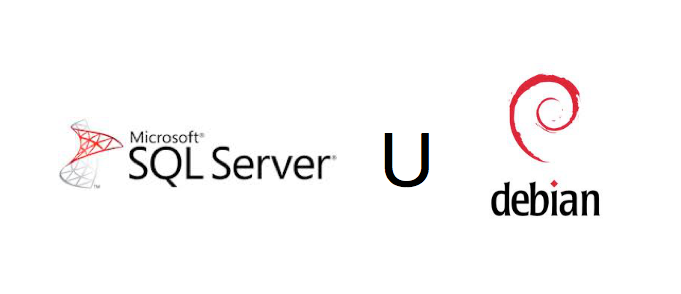
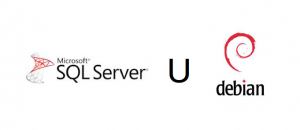
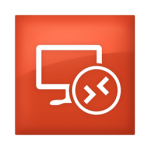 Depuis plus d’un an déjà, Microsoft fournit gratuitement une application appelée
Depuis plus d’un an déjà, Microsoft fournit gratuitement une application appelée  Il est des billets qui ne servent pas à grand si ce n’est juste de bloc-note à mon intention. L’autre jour, déçu du mode de facturation des snapshots sur les VPS OVH, je me suis mis à la recherche d’outils plus radicaux qui me permettraient de redémarrer mon serveur Debian depuis n’importe quelle machine. J’ai fini par tomber sur le couple duplicity/backupninja dont la simplicité de mise en oeuvre est telle que ce billet devrait vous paraitre inutile.
Il est des billets qui ne servent pas à grand si ce n’est juste de bloc-note à mon intention. L’autre jour, déçu du mode de facturation des snapshots sur les VPS OVH, je me suis mis à la recherche d’outils plus radicaux qui me permettraient de redémarrer mon serveur Debian depuis n’importe quelle machine. J’ai fini par tomber sur le couple duplicity/backupninja dont la simplicité de mise en oeuvre est telle que ce billet devrait vous paraitre inutile.